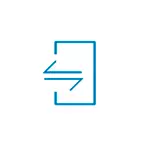
U ovom uputstvu detalje o ugradnji Dell Mobile Connect, uključujući ne podržane sisteme i mogućnosti korisnog prostora. Slična rješenja: Samsung protok za Samsung Galaxy telefone, ugrađena aplikacija "Vaš telefon" u sustavu Windows 10.
- Kako preuzeti i instalirati Dell Mobile Connect (uključujući uređaje koji nisu podržani)
- Telefonska veza sa laptopom
- Korištenje Dell Mobile Connect
Instaliranje Dell Mobile Connect na laptopu ili računaru
Pre nego što nastavite, pogotovo ako se ne radi o Dell laptop, ali o drugom brenda ili desktop PC-u, dva važna zahtjeva, tako da možete koristiti Dell Mobile Connect: Windows 10 operativni sistem i Bluetooth radi modul radi. Kao i Android verzija 6-10 na telefonu, ako se koristi ovaj OS. Ako se poštuju uslovi, tada:
- Sa službene web stranice Dell, preuzmite i instalirate vozača (postoji i popis zvanično podržanih DELL prijenosnih računala) https://www.dell.com/support/home/ru/ruudhs1/drivers/driversdetails?driverid= 2mgx1
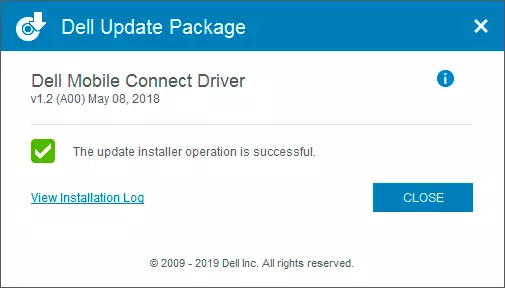
- Idemo u Application Application Microsoft Store i gledamo kroz potragu za aplikacijom Dell Mobile Connect, postavite ga. Ako instalacija nije dostupna, pročitajte informacije dalje.
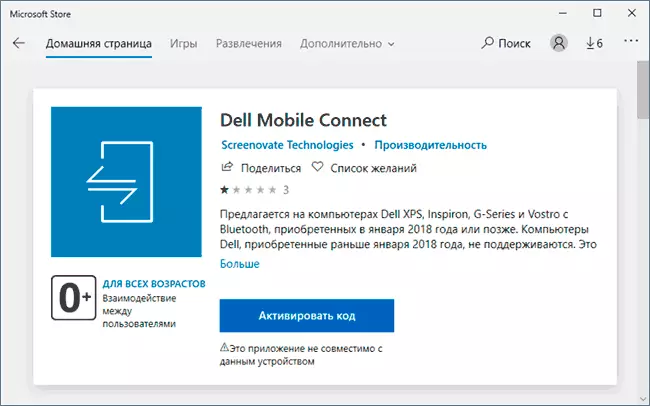
- Preuzimate uređaj Dell Mobile Connect sa play marketa za Android ili App Store za iPhone (verzija za iPhone nisam testirao i pretpostavljam da će biti ograničena od Android telefona). Aplikacija će zatražiti mnoge dozvole za svoje potpuno funkcioniranje.
U drugoj fazi možda imate problem: aplikacija je pronađena, ali nije moguće instalirati, kao što je izviješteno: "Ova aplikacija nije kompatibilna s ovim uređajem."
Nadalje, možete dobiti takvu poruku čak i na podržanom Dell laptopu ako je pušten ranije od 2018. godine - to je tačno ono što mi se dogodilo: uprkos činjenici da je testna verzija Dell Vostro 5568 na popisu podržana na popisu službene web stranice, što je ranije objavio, a aplikacija kroz Radnja nije instaliran.
Rješenje: Pronađite na Internetu Odvojeno preuzimanje aplikacije Dell Mobile Connect u AppXBundeu ili APPX formatu (ne postavljam linkove (linkove na neslužbene izvore, ali nađite lako). Na Internetu su dostupne 3., druga i prva verzija aplikacije, preporučujem se koristeći 3. Upute mogu biti korisne za instalaciju: kako instalirati aplikantske aplikacije ili appxbundle aplikacije u Windows 10.
Telefonski priključak na Dell Mobile Connect Laptop
Kako bi se povezali telefon na primjenu Dell Mobile Connect, prvo morate uparivanje telefona s laptop ili PC preko Bluetootha, u Windows 10 to može učiniti dodavanjem vaš telefon u meniju Podešavanja - uređaji - Bluetooth i drugim uređajima.
Nakon toga smo pokrenuli Dell Mobile Connect u Windows 10 i na telefon (Bluetooth mora biti uključen) i izvedite sljedeće korake:
- Na laptopu, nakon nekoliko ekrana sa informacijama o mogućnostima aplikacije, odaberite tip uređaja - Android ili iPhone.
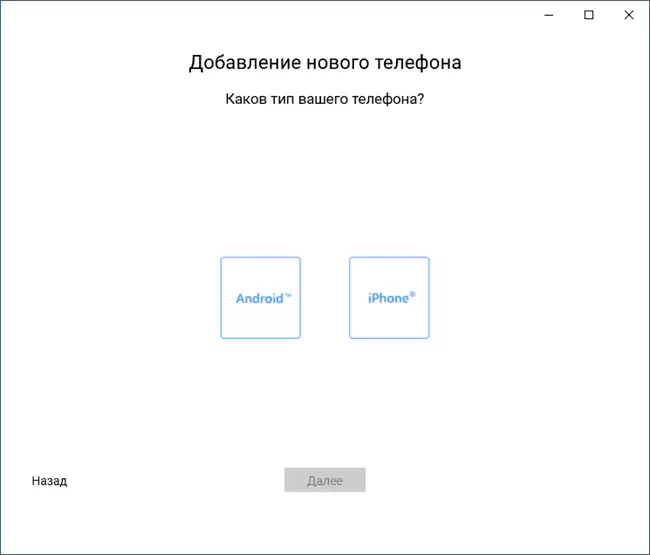
- U Windows 10, unesite kod koji je prikazan u programu Dell Mobile Connect aplikacije na telefonu.
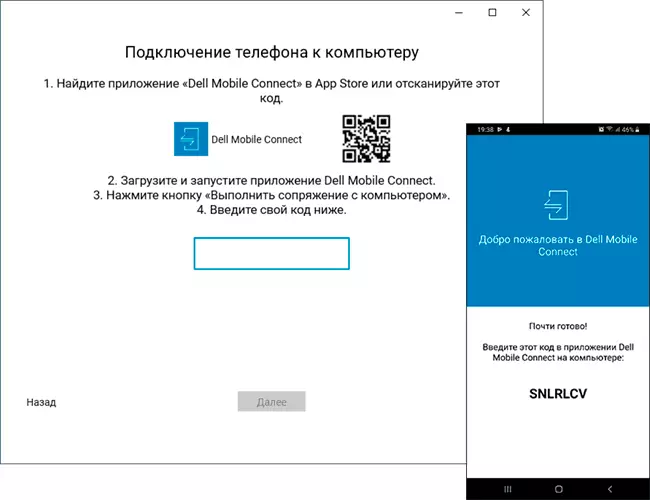
- Nakon kratkog proces povezivanja, kliknite na "Finish" i nalazimo se u glavnom Dell Mobile Connect prozor.
Spremni. Aplikacije na telefonu može biti zatvoren, (ako ti je dao potrebne dozvole) će raditi u pozadini. Ponekad, kada pristup pojedinim ima sa laptopa (na primjer, daljinski upravljač telefon s ekranom) ćete tražiti dodatne dozvole na telefonu.
Koristeći Dell Mobile Connect u konferenciji sa Android
Uzimajući u obzir činjenicu da je Dell Mobile Connect aplikacija je u potpunosti u ruskom i ima vrlo razumljivo sučelje, ne bi trebalo biti nikakvih problema sa korištenjem korištenja, postoje samo pet dostupne stavke:
- obavještenja - Get obavijesti sa svog telefona. Nakon prijema, oni će se prikazati na Windows 10 obavijesti, za neke, na primjer, kuriri - uz mogućnost brz odgovor od računara.
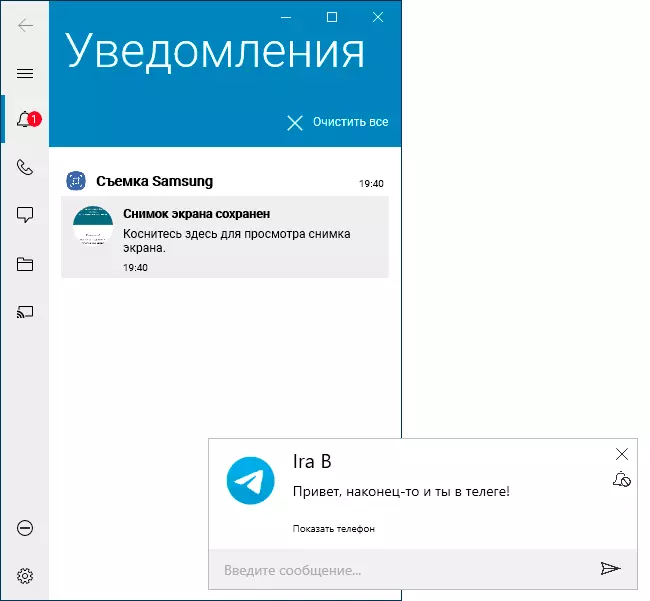
- Telefon - Sposobnost za obavljanje i primati pozive iz laptop ili računalo preko pametnog telefona. Kontakti su također na raspolaganju ako ste dali odgovarajuću dozvolu.
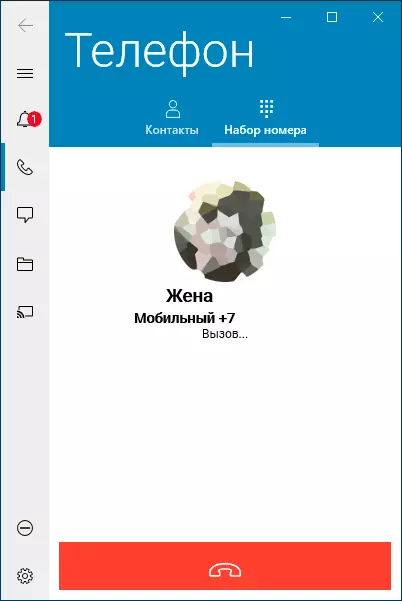
- poruka - Pristup SMS poruke, uz mogućnost da ih pišu iz laptopa.
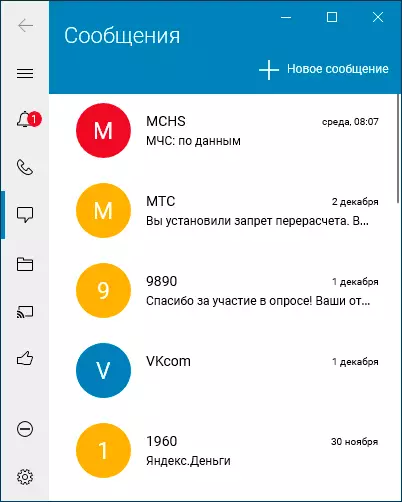
- Files - Pristup datotekama na telefonu. Datoteke se mogu kopirati s računala na telefon i sa telefona na računar prenošenjem miša. Transfer u smjeru "iz aparata" iz nekog razloga ne radi odmah, ili čak i nakon desnim klikom na datoteku, ili nakon otvaranja ga sa dvostrukim klikom.
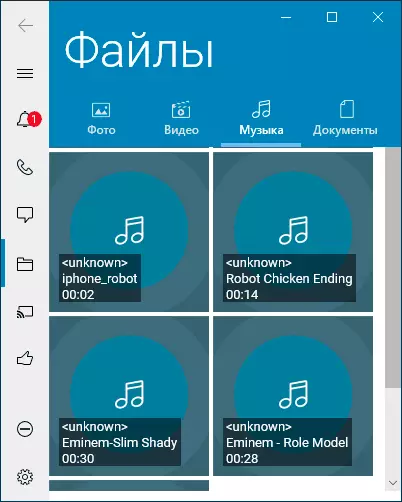
- ekran telefona - Pristup sliku ekrana vašeg telefona sa sposobnošću za kontrolu miša. Tokom lansiranja, na telefonu, morat ćete dati dozvolu za prenos slike na ekranu. Također, ova funkcija će zahtijevati Wi-Fi Direct veze.
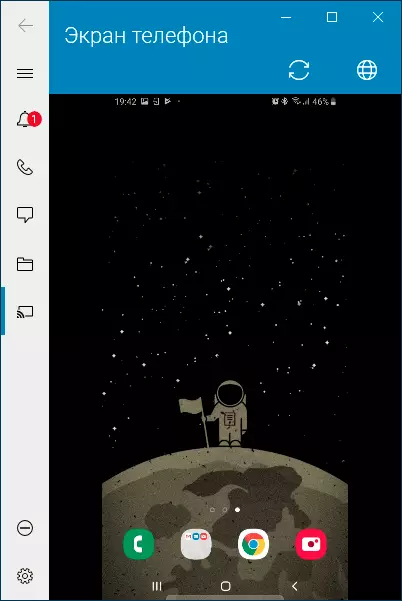
- parametar dugme Omogućava vam da podesite neke aspekte primjene Dell Mobile Connect, na primjer - da biste onemogućili obavijesti iz nekih aplikacija ili promijeniti pogled na obavijest, onemogućite aplikaciju za automatsko pokretanje prilikom podizanja sistema Windows 10.
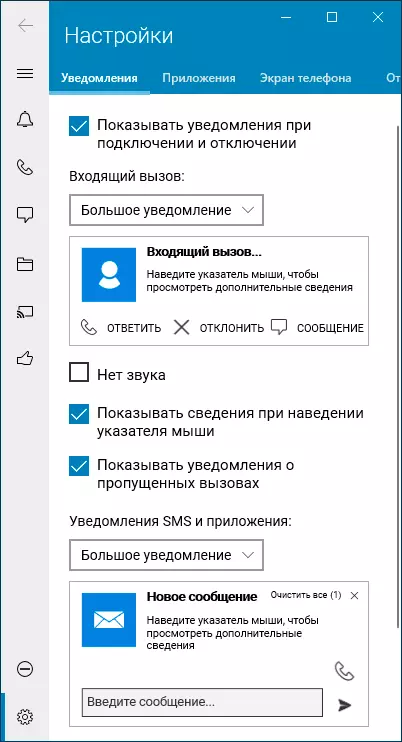
U mom test, sve funkcije su radili ispravno, bez ikakvih pritužbi. Jedina stvar koja je došla sa je čudno ponašanje pri kopiranju datoteka s telefona na laptop, koji gore i tako napomenuti da je sagovornik nije čuo kada je poziv još nije čuo, odluka u mom slučaju je bio da je ispravan default priključak uređaja u uređaji za reprodukciju parametara:
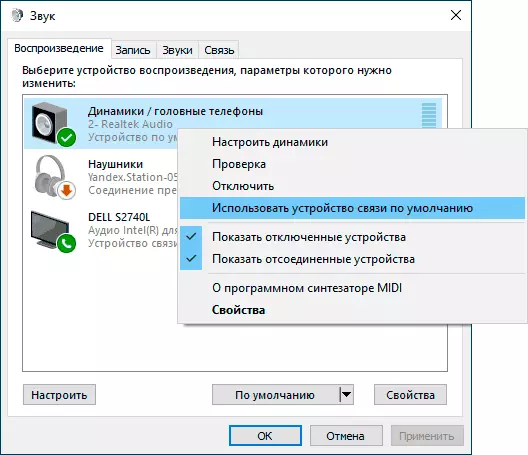
Ukupno: Ja mogu preporučiti, dopalo mi se, vrlo povoljno. Čudno je da aplikacija neće biti učinjeno javno za bilo računara i laptopova sa Bluetooth, i to ne samo odvojiti Dell laptop omiljeni oslobađanje godina (i ne postoji širina ili Precision linija na listi podržanih od strane jednog od najboljih laptop).
